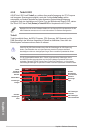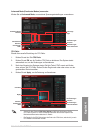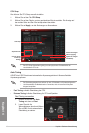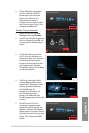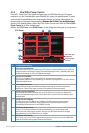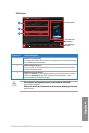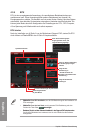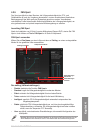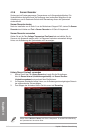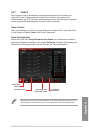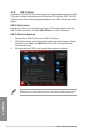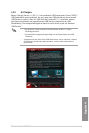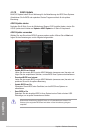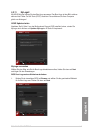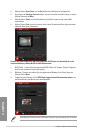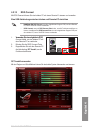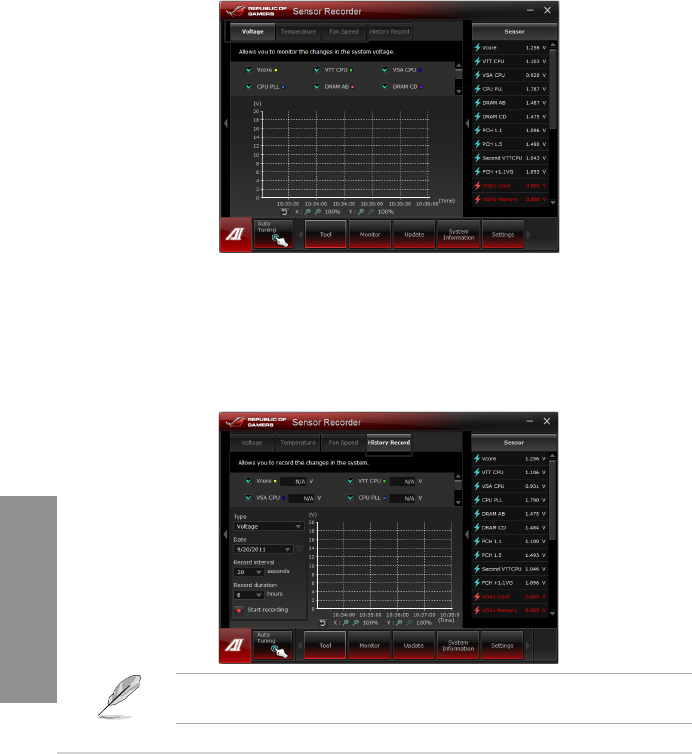
4-12
Kapitel 4: Software-Unterstützung
Kapitel 4
History Record (Verlauf) verwenden
1. Klicken Sie auf den Tab History Record und regeln Sie die Einstellungen
links für Record Interval (Aufzeichnungsintevall) und Record Duration
(Aufzeichnungsdauer) entsprechend Ihren Bedürfnissen.
2. Im Diagramm erscheinen farbige Linien, um die Änderungen des abgefragten Status in
der entsprechenden Zeit anzuzeigen.
3. Zum Stoppen der Aufnahme klicken Sie bitte erneut auf Recording.
Klicken Sie auf Monitor > Sensor im AI Suite II-Hauptmenü. Es erscheint eine Dartellung
der Systemstati auf der rechten Seite..
4.3.6 Sensor Recorder
Änderungen bei Systemspannungen, Temperaturen und Lüftergeschwindigkeiten. Die
Verlaufsfunktion ermöglicht Ihnen die Festlegung einer bestimmten Zeitspanne für die
Aufzeichnung, um für bestimmte Gründe eine Überwachung dieser drei Systemstati
durchzuführen.
Sensor Recorder starten
Nach der Installation von AI Suite II von der Motherboard Support-DVD, starten Sie Sensor
Recorder durch klicken auf Tool > Sensor Recorder im AI Suite II-Hauptmenü.
Sensor Recorder verwenden
Klicken Sie auf die Tabs Voltage/ Temperature/ Fan Speed tabs und wählen Sie die
Sensoren, die überwacht werden sollen. Im Diagramm erscheinen automatisch farbige
Linien, um die Änderung des Systemstatus sofort anzuzeigen.